Heim >System-Tutorial >Windows-Serie >So richten Sie den Standbymodus in Win10 ein
So richten Sie den Standbymodus in Win10 ein
- WBOYnach vorne
- 2024-01-14 11:39:051544Durchsuche
Wenn wir das Win10-System für den Standby-Modus verwenden, stellen wir häufig die Standby-Zeit oder das Bild der Sperrbildschirmoberfläche ein. Bei Verwendung der Ruhezustandsfunktion treten jedoch manchmal verschiedene Probleme auf, z. B. Abstürze, Bluescreens usw. Wie man damit umgeht ? Tatsächlich können Sie alles erledigen, indem Sie die Windows-Einstellungen eingeben.
So richten Sie den Win10-Standby ein:
1. Geben Sie die Einstellungen über das Startmenü ein.
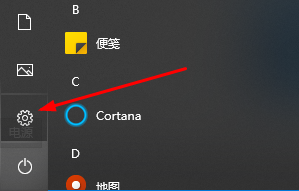
2. Wählen Sie dann die Option „System“.
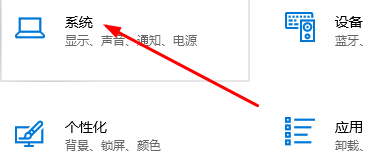
3. In der Spalte „Power and Sleep“ auf der linken Seite können wir die Schlafzeit nach Belieben einstellen. Wenn wir sie auf „Nie“ ändern, wird nur der Bildschirm angehalten und nicht schlafen.
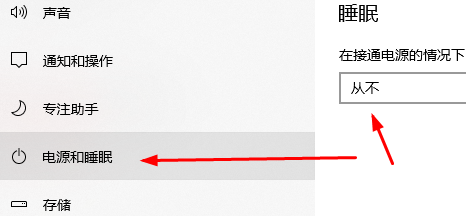
4. Wenn der Bildschirm auch auf „Nie“ eingestellt ist, wird das Computerdisplay nicht automatisch ausgeschaltet.
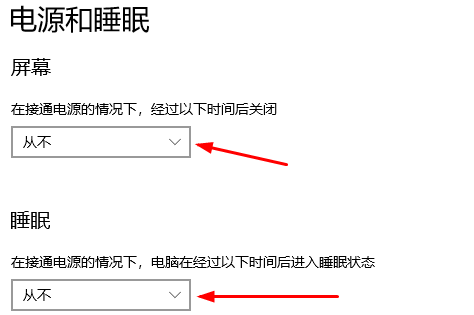
Das obige ist der detaillierte Inhalt vonSo richten Sie den Standbymodus in Win10 ein. Für weitere Informationen folgen Sie bitte anderen verwandten Artikeln auf der PHP chinesischen Website!
In Verbindung stehende Artikel
Mehr sehen- So lösen Sie das Problem, dass sich der Windows 7-Desktop um 90 Grad dreht
- So beenden Sie einen laufenden Prozess in Win7 zwangsweise
- Heute veröffentlichte Vorschauversion von Win11 Build 25336.1010: Wird hauptsächlich zum Testen von Betriebs- und Wartungspipelines verwendet
- Win11 Beta-Vorschau Build 22621.1610/22624.1610 heute veröffentlicht (einschließlich Update KB5025299)
- Die Fingerabdruckerkennung kann auf ASUS-Computern nicht verwendet werden. Tipps zum Hinzufügen von Fingerabdrücken zu ASUS-Computern

